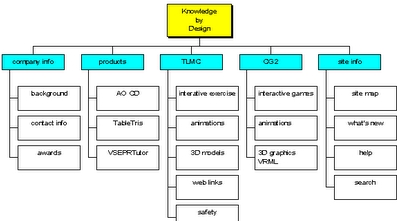Macros minangka saperangkat printah sing ngoperasikake tugas tartamtu sing asring diulang maneh. Prosesor tembung Microsoft, Word, uga ndhukung makro. Nanging, amarga alasan keamanan, fungsi iki umume didhelikake saka antarmuka program.
Kita wis nulis babagan carane ngaktifake makro lan cara nggarap. Ing artikel sing padha, kita bakal mbahas topik sing sabalikna - cara mateni makro ing Sabda. Pangembang saka Microsoft kanthi alesan ndhelikake makro kanthi standar. Prekara kasebut minangka set printah iki bisa ngemot virus lan barang-barang sing ala.
Piwulang: Cara nggawe macro ing Word
Mateni Macros
Pangguna sing wis ngaktifake makro ing Word dhewe lan digunakake kanggo nggawe gaweyan bisa uga ora mung ngerti babagan risiko sing bisa, nanging uga babagan nyuda fitur iki. Materi sing ditampilake ing ngisor iki utamane kanggo pangguna sing ora pengalaman lan pangguna biasa ing komputer kanthi utami lan kantor suite saka Microsoft, utamane. Paling kamungkinan, ana wong sing "nulungi" kanggo nyakup makro.

Cathetan: Pandhuan sing digarisake ing ngisor iki ditampilake karo MS Word 2016 minangka conto, nanging padha uga bakal ditrapake kanggo versi produk iki sadurunge. Bentenipun mung sawetara jeneng bisa uga beda-beda. Nanging, tegese, uga isi bagean kasebut, prakteke padha ing kabeh versi program.
1. Bukak Tembung banjur menyang menu File.

2. Bukak bagean "Parameter" lan menyang "Pusat Manajemen Keamanan".

3. Pencet tombol "Setelan kanggo Pusat Trust ...".

4. Ing bagean Pilihan Macro aturake panandha ing salah sawijining barang:
- "Pateni kabeh tanpa kabar" - iki bakal mateni ora mung makro, nanging uga kabar keamanan sing ana gandhengane;
- "Pateni kabeh makro kanthi kabar" - mateni makro, nanging menehi kabar keamanan aktif (yen perlu, isih bakal ditampilake);
- "Pateni kabeh makro kajaba macros mlebu digital" - ngidini sampeyan mung makro sing duwe tandha digital penerbit sing bisa dipercaya (kanthi kepercayaan sing ditulis).

Wis rampung, sampeyan mateni implementasi makro, saiki komputer, kaya editor teks, aman.
Mateni Alat Pangembang
Macros diakses saka tab "Pangembang", sing, kanthi cara, uga ora ditampilake kanthi standar ing Word. Bener, jeneng banget saka tab iki ing teks kosong nuduhake sapa sing dituju kanggo pisanan.

Yen sampeyan ora nganggep sampeyan pangguna rawan eksperimen, sampeyan ora dadi pangembang, lan kriteria utama sing diwenehake menyang editor teks ora mung stabilitas lan panggunaan, nanging uga keamanan, menu pangembang uga luwih apik.
1. Bukak bagean "Parameter" (menu File).

2. Ing jendhela sing mbukak, pilih bagean Ngatur Ribbon.

3. Ing jendela sing ana ing sangisore parameter kasebut Ngatur Ribbon (Tab utama), goleki barang kasebut "Pangembang" lan busak kothak ing sisih liya.

4. Nutup jendhela setelan kanthi ngeklik OK.
5. Tab "Pangembang" ora bakal katon maneh ing toolbar akses cepet.

Sing, nyatane, kabeh. Saiki sampeyan ngerti carane mateni makro ing Word. Elinga yen sajrone kerja, kudu ngurus ora mung babagan penak lan asil, nanging uga babagan safety.